
Innehållsförteckning:
- Författare John Day [email protected].
- Public 2024-01-30 12:40.
- Senast ändrad 2025-01-23 15:10.

Att styra en LED är enkelt med vilken mikrokontroller du vill, men att styra LED trådlöst i din mobiltelefons webbläsare när du är på språng är riktigt cool och rolig. Egentligen är det redan ett IoT -projekt, eftersom du kan använda samma server för att styra andra saker än LED, till exempel högtalare, lampa, fläkt, vattenkylare etc.
Tillbehör
- Ameba x 1
- Brödbräda x 1
- LED x 1
- 1KΩ Motstånd x 1
Steg 1: Maskinvaruinstallation

I det här exemplet ansluter vi
Ameba till WiFi och använd Ameba som server, användaren kan styra lysdioden på/av via en webbsida.
Anslut först Ameba med lysdioden.
I en LED är den längre stiftet den positiva polen, och den kortare stiftet är den negativa polen. Så vi ansluter den kortare stiftet till GND (V = 0) och ansluter den längre stiftet till D13. För att undvika att den elektriska strömmen överskrider LED -toleransen och orsakar skador ansluter vi ett motstånd på den positiva polen.
Steg 2: Programinstallation


Först och främst måste vi se till att ameba board -paketet redan har installerats. Om inte, kan vi kopiera länken nedan till dina "ytterligare styrelseadministratörens webbadresser" under preferens och installera den med hjälp av korthanteraren, github.com/ambiot/amb1_arduino/raw/master/…
Öppna sedan "File" -> "Exempel" -> "AmebaWiFi" -> "SimpleWebServerWiFi"
Ändra det markerade kodavsnittet i motsvarande kod till motsvarande information.
Ladda upp koden och tryck på återställningsknappen på Ameba.
Steg 3: HTTP -server
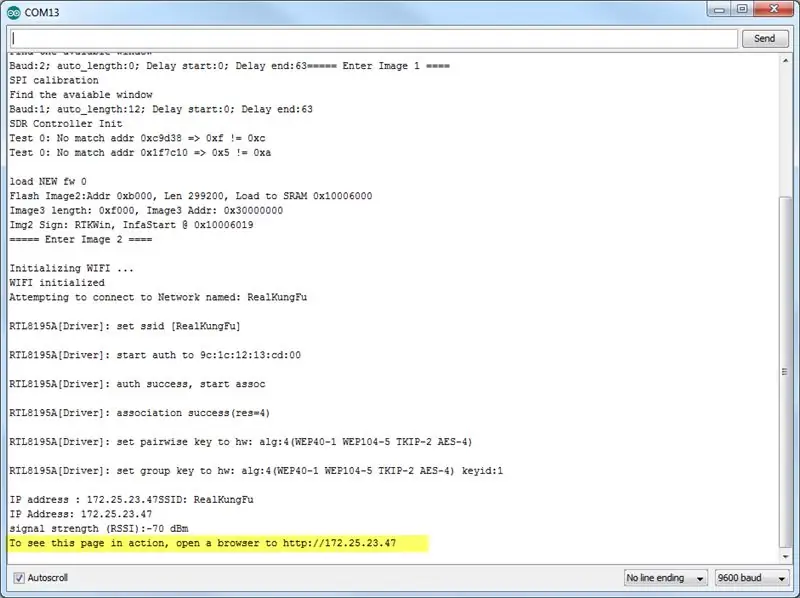
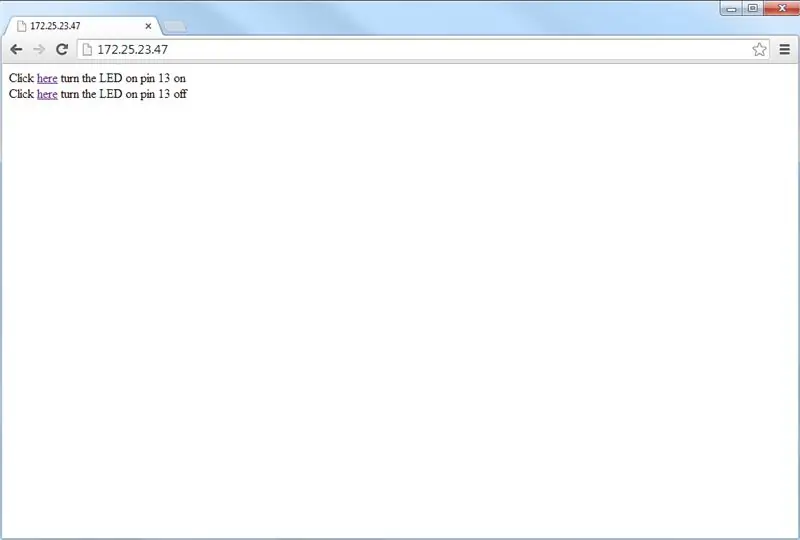
När anslutningen är upprättad ser du meddelandet "För att se den här sidan i aktion, öppna en webbläsare till https://xxx.xxx.xxx.xxx" i arduino IDE, som visas i figur 1 ovan:
Öppna sedan webbläsaren på en dator eller en smart telefon under samma WiFi -domän, ange adressen i meddelandet. I det här fallet använder vi en webbläsare på en dator.
Nu kan vi se två rader i webbläsaren precis som figur 2 ovan. Vi kan nu styra lysdioden för att slå på eller av den när som helst!
Ha kul med det här projektet och fortsätt koda!
Rekommenderad:
Arduino Car Reverse Parking Alert System - Steg för steg: 4 steg

Arduino Car Reverse Parking Alert System | Steg för steg: I det här projektet kommer jag att utforma en enkel Arduino Car Reverse Parking Sensor Circuit med Arduino UNO och HC-SR04 Ultrasonic Sensor. Detta Arduino -baserade bilomvändningsvarningssystem kan användas för autonom navigering, robotavstånd och andra
Akustisk levitation med Arduino Uno Steg-för-steg (8-steg): 8 steg

Akustisk levitation med Arduino Uno Steg-för-steg (8-steg): ultraljudsgivare L298N Dc kvinnlig adapter strömförsörjning med en manlig DC-pin Arduino UNOBreadboardHur det fungerar: Först laddar du upp kod till Arduino Uno (det är en mikrokontroller utrustad med digital och analoga portar för att konvertera kod (C ++)
RC -spårad robot med Arduino - Steg för steg: 3 steg

RC -spårad robot med Arduino - Steg för steg: Hej killar, jag är tillbaka med ett annat häftigt robotchassi från BangGood. Hoppas att du har gått igenom våra tidigare projekt - Spinel Crux V1 - Gesture Controlled Robot, Spinel Crux L2 - Arduino Pick and Place Robot med Robotic Arms och The Badland Braw
Hur man bygger en väderstation med hjälp av XinaBox och Ubidots över HTTP: 7 steg

Hur man bygger en väderstation med hjälp av XinaBox och Ubidots via HTTP: Lär dig hur du gör din egen väderstation på Ubidots, med XinaBox xChips (IP01, CW01 och SW01) ESP8266 Core och Wi-Fi-modulen (xChip CW01) låter användare skicka data från XinaBox modulära xChips till molnet. Dessa data kan övervakas på distans
DIY Arduino robotarm, steg för steg: 9 steg

DIY Arduino robotarm, steg för steg: Denna handledning lär dig hur du bygger en robotarm själv
